Photoshop曲奇饼效果字
PS曲奇饼干步骤
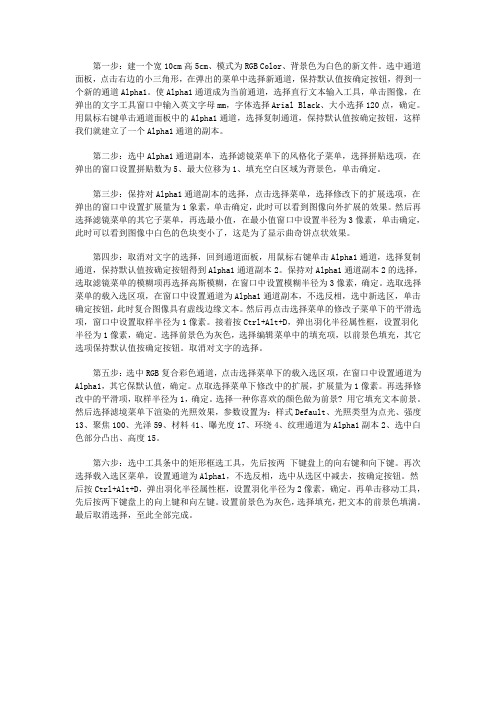
第一步:建一个宽10cm高5cm、模式为RGB Color、背景色为白色的新文件。
选中通道面板,点击右边的小三角形,在弹出的菜单中选择新通道,保持默认值按确定按钮,得到一个新的通道Alpha1。
使Alpha1通道成为当前通道,选择直行文本输入工具,单击图像,在弹出的文字工具窗口中输入英文字母mm,字体选择Arial Black、大小选择120点,确定。
用鼠标右键单击通道面板中的Alpha1通道,选择复制通道,保持默认值按确定按钮,这样我们就建立了一个Alpha1通道的副本。
第二步:选中Alpha1通道副本,选择滤镜菜单下的风格化子菜单,选择拼贴选项,在弹出的窗口设置拼贴数为5、最大位移为1、填充空白区域为背景色,单击确定。
第三步:保持对Alpha1通道副本的选择,点击选择菜单,选择修改下的扩展选项,在弹出的窗口中设置扩展量为1象素,单击确定,此时可以看到图像向外扩展的效果。
然后再选择滤镜菜单的其它子菜单,再选最小值,在最小值窗口中设置半径为3像素,单击确定,此时可以看到图像中白色的色块变小了,这是为了显示曲奇饼点状效果。
第四步:取消对文字的选择,回到通道面板,用鼠标右键单击Alpha1通道,选择复制通道,保持默认值按确定按钮得到Alpha1通道副本2。
保持对Alpha1通道副本2的选择,选取滤镜菜单的模糊项再选择高斯模糊,在窗口中设置模糊半径为3像素,确定。
选取选择菜单的载入选区项,在窗口中设置通道为Alpha1通道副本,不选反相,选中新选区,单击确定按钮,此时复合图像具有虚线边缘文本。
然后再点击选择菜单的修改子菜单下的平滑选项,窗口中设置取样半径为1像素。
接着按Ctrl+Alt+D,弹出羽化半径属性框,设置羽化半径为1像素,确定。
选择前景色为灰色,选择编辑菜单中的填充项,以前景色填充,其它选项保持默认值按确定按钮。
取消对文字的选择。
第五步:选中RGB复合彩色通道,点击选择菜单下的载入选区项,在窗口中设置通道为Alpha1,其它保默认值,确定。
Photoshop制作巧克力字教程

main object,色相/饱和度命令上色,勾选着,将色相设为 20,饱和度为 51,明度为+28。但这样一来蛋糕内部却 又缺乏对比。我们还需要适当加深蛋糕边 缘的颜色。载入通道 orig 的选区,用选择>收缩命令,设置收缩量为 8 像 素,用羽化命令柔化选区,半径为 8 像素,再反选,这时的选区差不多就是蛋糕 边缘的深色像素了。采用亮度/对比 度命令,将亮度设为-35,使边缘颜色加深。载入通道 shadow 的选区,反选,再次用亮度/对比度命令调节,将亮度 设 为-30,使蛋糕右下边缘的颜色更更深一些,以加强立体感。取消选择,显示图层 chocolate。(图 15a,15b)
2
photoshop 文 字 教 程
图 11 12.在 frosting edge 层中,高斯模糊,半径为 2 像素,将当前图层的不透明度降低为 75%。显示 frosting shadow
层,并将之作为当前的工作层,用移动工具将图层向下和向右各移动两个像素。用高斯模糊滤镜连续两次模糊,半径 为 2.0 像素,将当前图层的不透明度设为 75%。选择 chocolate 层,将图层 frosting edge 和 frosting shadow 与 之链接,拼合链接图层。(图 12a,12b)
图 06 7.选择添加杂色命令,数量为 30%,平均分布,勾选单色;如果觉得颗粒过于粗糙,紧接着执行编辑菜单中的消
褪命令,不透明度为 60%,模式为 正常;用色相/饱和度命令为蛋糕添加颜色,勾选着色,设置色相为 20,饱和度为 40,明度为-18,这样会使蛋糕看起来有可可的成分,视觉是更加诱人;从 艺术效果滤镜中选择塑料包装,设置高光 强度为 15,细节为 9,平滑度为 7;再次执行消褪命令,不透明度为 25%,模式为叠加。这次消褪命令的作用不像上 次 那么明显,但它会轻微增加蛋糕的对比度,使颜色更鲜明。(图 07)
『PS教程』制作糖画文字效果教程

『PS教程』制作糖画文字效果教程这篇教程介绍制作超可爱糖画字体效果的方法和步骤,教程难度一般,制作出来的效果是非常逼真的。
非常值得飞特网的朋友们学习,好了,话不多说,直接来效果吧:具体的制作步骤如下:1.首先我们使用AI软件,设计出字体的基础字形。
下面我们应用字体设计中的转嫁法,将下图中随意输入的字体笔画替换掉。
这里使用圆角矩形来替换笔画2.将字体中的某些笔画,使用标准制图进行处理,约束字体笔画和间距。
我们在细节处理上常用的就是连字法(笔画共用)3.最终效果如下图4.然后我们将AI中设计好的字体CTRL+C复制粘贴进PS中,在粘贴面板中勾选智能对象,取消掉添加到我的当前库5.下面我们在PS中给设计好的字体添加效果,首先给字体增加立体感,双击图层打开图层样式,在斜面浮雕中设置,如下图我们得到下图效果6.然后在图层样式中添加颜色叠加(橙色,色值f47c05)效果如下7图层样式中添加描边效果效果如下8图层样式中添加内阴影效果如下9图层样式中添加内发光效果如下10图层样式中添加光泽,进一步加强质感效果图下11最后我们在图层样式中设置外发光和投影来给字体增加更多调子,实现完美的层次感效果如下12.然后我们将文字图层CTRL+J复制一层,进一步添加质感在复制的图层中分别设置斜面浮雕、内阴影和投影最后将该图层的填充透明度设置为0得到最后效果这样文字就晓得更加晶莹剔透13字体的样式处理完了以后,为了增加更多质感,使字体看上去更加生动,我们使用钢笔工具绘制一些气泡首先绘制一个不规则的椭圆在该图层上添加图层样式,分别是斜面浮雕内阴影内发光光泽投影得到以下效果这个时候我们需要关闭该图层的填充不透明度,来实现气泡的透明感最终效果如下使用以上方式,我们多画一些气泡,增加字体的材质感,如下图如此一来,字体就显得更加剔透14.文字的部分处理好了我们使用前面制作字体和气泡的方式给字体添加一些小点缀,就完成了我们最后的效果。
PS饼干实例
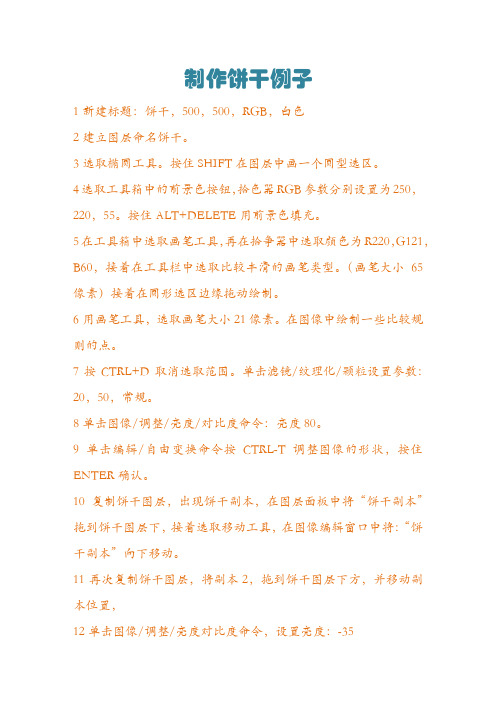
制作饼干例子
1新建标题:饼干,500,500,RGB,白色
2建立图层命名饼干。
3选取椭圆工具。
按住SHIFT在图层中画一个圆型选区。
4选取工具箱中的前景色按钮,拾色器RGB参数分别设置为250,220,55。
按住ALT+DELETE用前景色填充。
5在工具箱中选取画笔工具,再在拾争器中选取颜色为R220,G121,B60,接着在工具栏中选取比较丰滑的画笔类型。
(画笔大小65像素)接着在圆形选区边缘拖动绘制。
6用画笔工具,选取画笔大小21像素。
在图像中绘制一些比较规则的点。
7按CTRL+D取消选取范围。
单击滤镜/纹理化/颗粒设置参数:20,50,常规。
8单击图像/调整/亮度/对比度命令:亮度80。
9单击编辑/自由变换命令按CTRL-T调整图像的形状,按住ENTER确认。
10复制饼干图层,出现饼干副本,在图层面板中将“饼干副本”拖到饼干图层下,接着选取移动工具,在图像编辑窗口中将:“饼干副本”向下移动。
11再次复制饼干图层,将副本2,拖到饼干图层下方,并移动副本位置,
12单击图像/调整/亮度对比度命令,设置亮度:-35
13单击滤镜/纹理/颗粒命令,弹出对话框:设置:65,50,结块。
14单击滤镜/艺术效果/塑料包装命令,设置:强度10,细节14,平滑9。
16选取饼干图层,然后合并饼干。
17单击图层/图层/投影命令,强出图层样式对话框,给饼干制作阴影效果,设置:正片叠底,75%,110度。
使用全局光,15,11,18,0%。
PS制作蛋糕质感文字效果-电脑资料
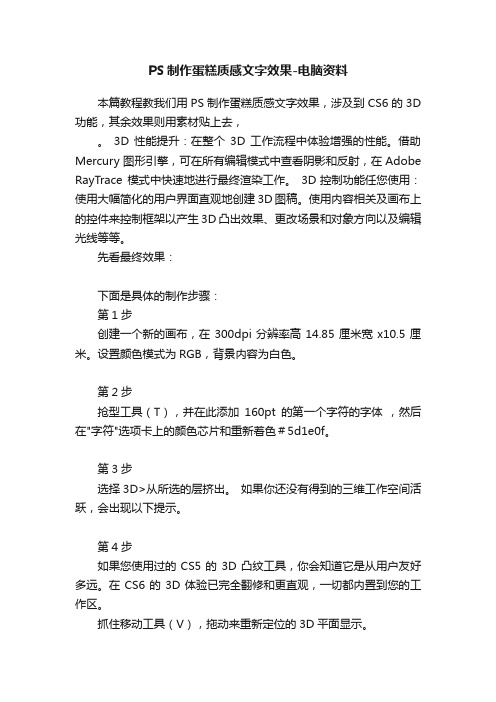
PS制作蛋糕质感文字效果-电脑资料本篇教程教我们用PS制作蛋糕质感文字效果,涉及到CS6的3D 功能,其余效果则用素材贴上去,。
3D 性能提升:在整个3D 工作流程中体验增强的性能。
借助Mercury 图形引擎,可在所有编辑模式中查看阴影和反射,在 Adobe RayTrace 模式中快速地进行最终渲染工作。
3D控制功能任您使用:使用大幅简化的用户界面直观地创建3D图稿。
使用内容相关及画布上的控件来控制框架以产生3D凸出效果、更改场景和对象方向以及编辑光线等等。
先看最终效果:下面是具体的制作步骤:第1步创建一个新的画布,在300dpi分辨率高14.85厘米宽x10.5厘米。
设置颜色模式为RGB,背景内容为白色。
第2步抢型工具(T),并在此添加160pt的第一个字符的字体,然后在"字符"选项卡上的颜色芯片和重新着色#5d1e0f。
第3步选择3D>从所选的层挤出。
如果你还没有得到的三维工作空间活跃,会出现以下提示。
第4步如果您使用过的CS5的3D凸纹工具,你会知道它是从用户友好多远。
在CS6的3D体验已完全翻修和更直观,一切都内置到您的工作区。
抓住移动工具(V),拖动来重新定位的3D平面显示。
第5步你会看到在右边的属性面板。
点击第图示(1)和复制所示的设置。
现在激活变形的图标(2)复制这些设置。
现在激活网图标和关闭两个阴影选项。
第6步重复你的第一个3D文字层。
修改文本,同时仍然在3D模式下,单击"属性"面板中的"编辑"源"按钮。
这将打开"子文件",编辑,保存,然后关闭你的文字会自动更新。
现在将沿X轴在三维空间中重新定位的新的3D图层。
重复这个直到每个单词是完整的,然后将清楚地标记在一个单独的字文件夹,如图所示,每一个字符。
第7步现在使用3D工具旋转/移动每个字符。
要小心,不要使用Z轴,因为这会移动的物体靠近或远离,使它看起来更大或更小的。
利用Photoshop添加文字效果到照片中

利用Photoshop添加文字效果到照片中现代社交媒体时代,我们经常在社交平台上分享我们的生活点滴,而最常见的内容之一就是照片。
照片不仅可以记录下美好瞬间,还可以通过图文的形式传达更多的信息。
为了让照片更加生动、富有艺术感,我们可以借助Photoshop软件的强大功能,在照片中添加各种各样的文字效果。
本文将介绍如何利用Photoshop添加文字效果到照片中。
首先,我们需要打开Photoshop软件并导入要编辑的照片。
点击菜单栏中的"文件",选择"打开",然后在弹出的窗口中找到并选中要编辑的照片,点击"确定"按钮即可将照片导入到软件中。
接下来,在软件的工具面板中选择"文本"工具(T)或按下键盘上的"T"键来激活文本工具。
然后,在照片上点击鼠标左键并拖拽,创建一个文本框。
通过拖拽文本框的边缘可以调整文本框的大小。
现在,我们可以开始输入文字了。
在文本工具面板中,选择合适的字体、字号和颜色。
然后,在文本框内输入想要添加的文字内容。
可以根据实际需要随时调整文字的位置,只需将鼠标放在文本框内,点击鼠标左键并拖拽即可。
在添加文字效果时,我们可以利用Photoshop软件提供的各种文字效果工具来进行调整。
比如,可以选择一些特殊的字体效果,如阴影、描边、渐变等,来增加文字的艺术感。
在文本工具面板中,我们可以找到这些效果工具,并根据需要进行相应的调整。
此外,还可以调整文字的透明度和混合模式,以使文字与照片更加融合。
在图层面板中选择文本图层,并在"不透明度"选项中调整透明度。
通过试验不同的混合模式,可以找到最适合的效果。
如果您希望添加不止一行文字,可以重复上述步骤,创建多个文本框,并分别编辑每个文本框中的文字内容和效果。
可以通过选择对应的文本图层,并在"层次"面板中对其进行一些调整,如改变顺序、调整大小等。
PS文字特效必杀技实例
第1章文字特效实例■凹陷字■燃烧字■马赛克字■不锈钢字■大理石字■点状字■镀钛金属字■立体字■轮胎字■木制文字■球面文字■生锈的铁字■拖尾字■旋转的彩色字■岩石雕刻字■透明塑料字■霓虹字■曲面金属字实例1 凹陷字顾名思义,凹陷字就是文字的主体部分凹陷下去,同时还要有凸起的部分。
本例中的文字边缘是凸起的,其他部分是凹陷的,如图1-1所示。
这种文字效果的制作方法很多,本例将给出参考做法,读者也可以思考一下,还有哪些方法可以实现这种效果。
图1-1 最终效果(1)单击菜单栏中的【File 】/【Open 】命令,打开本书光盘中的“w-o.jpg ”图像文件。
(2)设置前景色的RGB 值为(128,20,151)。
(3)选择工具箱中的工具,在画面中输入文字,如图1-2所示。
图1-2 输入文字(4)单击菜单栏中的【Layer 】/【Layer Style 】/【Drop Shadow 】命令,在弹出的【Layer Style 】对话框中设置阴影色的RGB 值为(59,19,3),设置其他各项参数如图1-3所示。
(5)在对话框的左侧选择“Inner Shadow ”选项,设置对应的各项参数如图1-4所示。
图1-3 【Layer Style 】对话框图1-4 【Layer Style 】对话框(6)单击按钮,则文字效果如图1-5所示。
(7)在【Layers 】面板中,按住Ctrl 键的同时单击文字图层,载入选择区域,如图1-6所示。
图1-5 文字效果 图1-6 载入选择区域(8)设置前景色的RGB 值为(31,174,152)。
(9)在【Layers 】面板中单击按钮,创建一个新图层“Layer 1”。
(10)单击菜单栏中的【Edit 】/【Stroke 】命令,在弹出的【Stroke 】对话框中设置参数如图1-7所示。
(11)单击按钮,则添加描边效果后的文字效果如图1-8所示。
图1-7 【Stroke】对话框图1-8 文字效果(12)按Ctrl+D键取消选择区域。
制作艺术字体效果photoshop的使用技巧
制作艺术字体效果photoshop的使用技巧制作艺术字体效果- Photoshop的使用技巧Photoshop是一款非常强大的图像处理软件,除了能够对图片进行编辑和修饰之外,它还提供了许多创意和艺术效果的功能,其中就包括制作艺术字体效果。
本文将介绍一些在Photoshop中使用的技巧,帮助你制作出独特而引人注目的艺术字体效果。
一、使用Photoshop中的文本工具在制作艺术字体效果之前,首先需要熟悉Photoshop中的文本工具。
打开Photoshop并创建一个新的文档,选择适合的字体、字号和文本颜色,点击工具栏上的文本工具,然后在画布上点击并输入你想要的文字。
二、应用图层样式Photoshop提供了丰富的图层样式,包括阴影、描边、渐变等效果,这些样式能够为字体增添立体感和艺术性。
选中文本所在的图层,点击图层面板下方的“添加图层样式”图标,选择合适的样式进行应用。
例如,可以添加内外阴影来突出字体轮廓,也可以使用渐变样式为字体添加渐变色。
三、使用滤镜效果除了图层样式之外,滤镜也是制作艺术字体效果的重要工具。
通过应用不同的滤镜效果,可以让字体呈现出各种独特的外观。
点击菜单栏中的“滤镜”选项,选择合适的滤镜进行应用。
例如,可以使用浮雕滤镜为字体添加凹凸感,或者使用模糊滤镜为字体增加柔和效果。
四、自定义笔刷和图案填充Photoshop还提供了自定义笔刷和图案填充的功能,通过使用这些工具,可以为字体添加更多的艺术性。
点击工具栏上的“笔刷工具”,然后在选项栏中选择合适的笔刷,调整笔刷的大小和形状,再在字体上进行绘制。
另外,你也可以通过“编辑”菜单中的“定义图案”选项,将你自己设计好的图案作为填充样式应用到字体上。
五、调整色彩和对比度在制作艺术字体效果时,调整色彩和对比度可以让字体更加生动鲜明。
点击菜单栏中的“图像”选项,选择“调整”子菜单下的“色阶”、“色彩平衡”或“曲线”选项,通过调整滑动条来改变字体的色彩和对比度。
ps文字特效教程_photoshop制作文字特效的方法
ps文字特效教程_photoshop制作文字特效的方法
在日常生活中,“文字”还可以指书面语、语言、文章、字等。
视觉符号形式,突破口语的时间和空间限制。
下面由店铺为大家整理的ps文字特效教程,希望大家喜欢!
ps文字特效教程
一、用PS创建一个大小适当的黑色图像,然后在图像上输入需要的文字,设置好文字的字体、字号及颜色。
二、用鼠标双击文字所在的图层,打开文字层的图层样式,设置斜面和浮雕及描边样式。
三、对文字层执行CTRL+J复制,然后把复制得到文字层的图层样式清除,然后按Q进行“以快速蒙版模式编辑”,再执行滤镜-纹理-染色玻璃,把单元格大小设为3,边框粗细为4,光照强度为10。
四、再按Q回到正常模式,然后执行选择-存储选区,给选区命名。
五、用鼠标选中复制得到的那个文字图层,按DELETE键删除选区内容。
六、再双击那个复制得到的文字图层,打开该层的图层模式,设置斜面和浮雕样式。
七、按住CTRL键,用鼠标点击原先的文字图层(也就是中间那个),得到该层的选区。
八、执行CTRL+ALT+D将选区羽化处理,再创建珍上新的图层,然后填充红色(注意该层的不透明度)。
九、接着再执行选择-载入选区,在弹出的面板上选择之前保存的选区,然后确定。
十、再按DELETE键删除选区内容,按CTRL+D取消选区,前把该层拉到两个文字层的下面,背景层的上方。
这样我们就把这个蜂窝的文字效果制作出来了,效果挺逼真的。
如何使用Photoshop制作扭曲扁平化文字效果
如何使用Photoshop制作扭曲扁平化文字效果Photoshop是一款功能强大的图像处理软件,也可用于制作各种特效文字。
本教程将教你如何使用Photoshop制作扭曲扁平化文字效果,让你的文字看起来更有创意和吸引力。
步骤1:准备工作首先,你需要将Photoshop打开并创建一个新的文档。
选择一个适当的大小,以适应你想要创建的文字效果。
步骤2:添加文字点击顶部工具栏的文字工具,然后在文档中点击并输入你想要应用效果的文字。
选择一个清晰易读的字体,以确保文字效果的清晰可见。
步骤3:复制图层在图层面板中,右键点击文字图层,并选择“复制图层”。
这样可以创建一个副本,以便后续操作,并确保你的原始文字图层不会被修改。
步骤4:应用渐变点击主菜单中的“编辑”选项,然后选择“填充”。
在弹出的对话框中,选择“渐变”选项并点击确定。
调整渐变的颜色和方向,使其适应你的设计需求。
步骤5:创建图层样式在图层面板中,右键点击复制的文字图层,并选择“图层样式”>“投影”。
在投影选项卡中,调整阴影的颜色、位置和大小,以获得想要的效果。
你还可以尝试其他图层样式选项,如外发光、倾斜投影等,以增强文字的立体感。
步骤6:应用扭曲效果点击主菜单中的“编辑”选项,然后选择“变形”。
这将打开一个网格在你的文字图层上。
通过调整网格上的点的位置,将文字扭曲成任何你想要的形状。
你可以尝试拉伸、收缩、倾斜等各种变形,以创建一个独特的扁平化文字效果。
步骤7:调整颜色和透明度如果你想要改变文字的颜色和透明度,可以使用图层样式选项或调整图层的不透明度。
调整颜色、透明度和样式,使文字效果更加协调和吸引人的同时不失扁平化的特点。
步骤8:保存和导出完成所有调整后,你可以点击主菜单中的“文件”选项,然后选择“保存”以保存你的文件,或选择“导出”以导出为其他图像格式。
以上就是使用Photoshop制作扭曲扁平化文字效果的简单步骤。
通过调整图层样式和应用扭曲效果,你可以轻松地创建出一个吸引人的文字设计。
- 1、下载文档前请自行甄别文档内容的完整性,平台不提供额外的编辑、内容补充、找答案等附加服务。
- 2、"仅部分预览"的文档,不可在线预览部分如存在完整性等问题,可反馈申请退款(可完整预览的文档不适用该条件!)。
- 3、如文档侵犯您的权益,请联系客服反馈,我们会尽快为您处理(人工客服工作时间:9:00-18:30)。
曲奇饼效果字>>> 实例名称:曲奇饼效果字第一步:建一个宽10cm高5cm、模式为RGB Color、背景色为白色的新文件。
选中通道面板,点击右边的小三角形,在弹出的菜单中选择新通道,保持默认值按确定按钮,得到一个新的通道Alpha1。
使Alpha1通道成为当前通道,选择直行文本输入工具,单击图像,在弹出的文字工具窗口中输入英文字母mm,字体选择Arial Black、大小选择120点,确定。
用鼠标右键单击通道面板中的Alpha1通道,选择复制通道,保持默认值按确定按钮,这样我们就建立了一个Alpha1通道的副本。
第二步:选中Alpha1通道副本,选择滤镜菜单下的风格化子菜单,选择拼贴选项,在弹出的窗口设置拼贴数为5、最大位移为1、填充空白区域为背景色,单击确定。
第三步:保持对Alpha1通道副本的选择,点击选择菜单,选择修改下的扩展选项,在弹出的窗口中设置扩展量为1象素,单击确定,此时可以看到图像向外扩展的效果。
然后再选择滤镜菜单的其它子菜单,再选最小值,在最小值窗口中设置半径为3像素,单击确定,此时可以看到图像中白色的色块变小了,这是为了显示曲奇饼点状效果。
第四步:取消对文字的选择,回到通道面板,用鼠标右键单击Alpha1通道,选择复制通道,保持默认值按确定按钮得到Alpha1通道副本2。
保持对Alpha1通道副本2的选择,选取滤镜菜单的模糊项再选择高斯模糊,在窗口中设置模糊半径为3像素,确定。
选取选择菜单的载入选区项,在窗口中设置通道为Alpha1通道副本,不选反相,选中新选区,单击确定按钮,此时复合图像具有虚线边缘文本。
然后再点击选择菜单的修改子菜单下的平滑选项,窗口中设置取样半径为1像素。
接着按Ctrl+Alt+D,弹出羽化半径属性框,设置羽化半径为1像素,确定。
选择前景色为灰色,选择编辑菜单中的填充项,以前景色填充,其它选项保持默认值按确定按钮。
取消对文字的选择。
第五步:选中RGB复合彩色通道,点击选择菜单下的载入选区项,在窗口中设置通道为Alpha1,其它保默认值,确定。
点取选择菜单下修改中的扩展,扩展量为1像素。
再选择修改中的平滑项,取样半径为1,确定。
选择一种你喜欢的颜色做为前景色并用它填充文本前景。
然后选择滤境菜单下渲染的光照效果,参数设置为:样式Default、光照类型为点光、强度13、聚焦100、光泽59、材料41、曝光度17、环绕4、纹理通道为Alpha1副本2、选中白色部分凸出、高度15。
第六步:选中工具条中的矩形框选工具,先后按两下键盘上的向右键和向下键。
再次选择载入选区菜单,设置通道为Alpha1,不选反相,选中从选区中减去,按确定按钮。
然后按Ctrl+Alt+D,弹出羽化半径属性框,设置羽化半径为2像素,确定。
再单击移动工具,先后按两下键盘上的向上键和向左键。
设置前景色为灰色,选择填充,把文本的前景色填满。
最后取消选择,至此全部完成。
迷彩特效字>>> 实例名称:迷彩特效字第一步:建一个模式为RGB,背景色为白色的新文件。
点击图层面板右边的三角选择新图层,得到图层一,将前景色设置成绿色,然后用设定的前景色填充整个图层一的图像区域。
选取滤镜菜单下杂色的填加杂色选项,在窗口中设置数量为55、分布方式为高斯分布、选中单色。
再选择象素化的晶格化选项,单元格大小调整为26。
接下来我们要把原来的不规则色块交界处进一步模糊化,选择滤镜菜单下杂色的中间值命令,在弹出的对话框中高调整半径的大小以模糊交界处,确定后我们就完成了具有迷彩效果的背景纹理制作。
第二步:选择文字蒙版工具,单击背景图案,在弹出的对话框中输入文字,这里可以设置用用不同的字体,常规或者加粗等等效果,确定后根据自已的喜好调整好文字的位置。
然后按Ctrl+Shift+I键对图像进行反向选择,接着按一下Del键,会将除了文字以外的区域删除。
再次按Ctrl+Shift+I键进行反选,然后单击图层菜单,从新建子菜单中选择通过拷贝的图层命令,或者直接按Ctrl+J将图层一上的文字图像拷贝到一个新层上,选中这个层,以后的操作将在此层上进行。
第三步:使用滤镜菜单下风格化的查找边缘命令,这时文字中色块交界处的边界就被全部勾勒出来了。
然后选取图像菜单下调整的阀值命令,在对话框中调整阀值色阶的值为255。
接着选取滤镜菜单下其它的最大值命令,调整半径为1像素,这样就使得文本的边界线变得更细一些。
最后选择图层菜单中的子菜单图层选项,在弹出的对话框中调整本图层项,将其值由原来的255改为稍小一些的值,确定后就会得到一幅具有迷彩效果的文字图像。
壁纸特效字>>> 实例名称:壁纸特效字第一步:创建一个新的RGB图像文件,然后打开图层选择面板,创建一个新的层:图层 1。
第二步:选取视图菜单中的显示网格项,使图像窗口中显示出网格线,并选中此菜单下的紧贴参考线项,即在框选时能以整格为单位移动。
选择文件菜单中的预置子菜单,再选择其中的参考本与网格命令,在弹出的窗口中调整网格的大小,这里我们把网格线的间距调为0.7厘米。
第三步:分别单击工具箱中的前景色和背景色按钮,设置好自己喜欢的颜色,然后用背景色填充图层1的图形窗口。
第四步:打开画笔工具面板,点击右面的小三角形选择其菜单中的载入画笔项。
然后打开Photoshop安装目录下的Goodies子目录下的Brushes子目录,在此选择名为Assorted Brushes的画笔文件载入,就可以看到画笔工具面板中增加了许多形状的笔触图案。
第五步:在工具箱中选中画笔工具,再在画笔工具面板中选择一副喜欢的图案,如上图所示。
然后在图像窗口中单击,就会出现选中的图案。
这里要特别注意的是,为了保证后面的无缝拼接,图案应该选择在网格线的交叉点处,并且分别保持水平方向和垂直方向的距离一致不变,以形成规则的图案效果。
第六步:在工具箱中选择矩形选取工具,然后在图像窗口中沿着网格线定义一个矩形区域,如下图所示,要注意保证选择区域的左右和上下的对称性,这将直接影响到后面无缝拼接的效果。
最后选择编辑菜单中的定义图案命令,就完成了将选中区域设定为壁纸贴图背景纹理的过程。
第七步:删除图层1,取消网格显示,然后在工具箱中选择文字蒙版工具(就是那个虚线框的字母T),在图中输入您要处理的文字。
第八步:选择编辑菜单中的填充命令,在弹出的对话框内容选项中选择用图案填充,然后确定,就完成了具有壁纸效果的文字设计。
金属特效字>>> 实例名称:金属特效字第一步:建一个背景色为白色的RGB文件,选中横行文本工具在图片上输入文字,然后打开图层面板,用鼠标右键单击文字图层右侧的“T”字标记,在弹出的菜单中选择转换图层命令,使文字图层处在被编辑的状态下。
选择图层菜单下的复制图层命令,保持默认值确定后得到文字图层副本。
第二步:单击文字图层使它成为当前作用层,再选择滤镜菜单下其它的最小值命令,在弹出的窗口中调整半径为6个像素按确定键。
单击文字副本图层使它成为当前作用层,并选中图层面板上保留透明区域前的复选框(如图),这样我们在对这个图层进行处理时就不会影响透明区域。
然后在工具箱中选中矩开选框工具,并在画面上拉一个矩开选择区域,如图:置前景色为黑色、背景色为白色,选中直线渐变工具,在线性渐变选项面板中调整渐变模式为前景色到背景色渐变。
然后拖动鼠标在选择区域内从上往下作渐变。
再按Ctrl+Shift+I键反选,再拖动鼠标从下往上给另一半作渐变。
第三步:取消对文字的选择,单击文字图层使它成为当前作用层,并也选中图层面板上保留透明区域前的复选框。
在工具箱中选中多边形套索工具,在图片上沿着文字的边角拉一个不要求很规则的梯形,如图:在工具箱中选中直线渐变工具,拖动鼠标由下往上给选区作渐变。
然后按这个方法再给文字的其它边角作渐变,直到每个边角都作好渐变,这个金属字也就作好了!放射特效字的制作>>> 实例名称:放射特效字的制作第一步:建一个模式为RGB颜色、背景色为黑色的新文件,置前景色为白色,选中横行文本输入工具,在图像上输入文字,本例中选择的字体为Copperplate Gothic Bold、大小为50点,确定后调整文字的位置。
接着在图层选择面板中用右键单击文字图层的T字图标处,在弹出的菜单中选择转换图层命令(或选中文字图层再选择图层菜单下文字的转换图层命令),将文字图层转换为普通图层。
第二步:在按下CTRL键的同时单击文字图层,得到文字选择区域。
再选取选择菜单下的存储选区命令,设置名称为#1其它保持默认值按确定。
按CTRL+D键取消选择,再按CTRL+E键合并图层。
第三步:选择滤镜菜单下模糊的高斯模糊命令,调整半径为2.0个象素按确定。
在通道面板中按下CTRL键的同时单击#1通道,得到文字的选择区域。
再选取选择菜单下修改的扩展命令,设置扩展量为3个象素按确定。
按CTRL+I键进行色彩反转,再按CTRL+D键取消选择。
第四步:选择滤镜菜单下扭曲的极座标命令,在弹出的窗口中选中极座标到平面座标选项按确定。
选择图像菜单下旋转画布的90度(顺时针)命令,将画布旋转。
选择滤镜菜单下风格化的风命令,设置方法为风、方向为从左。
选择图像菜单下旋转画布的90度(逆时针)命令,将画布旋转。
选择滤镜菜单下扭曲的极座标命令,在弹出的窗口中选中平面座标到极座标选项按确定。
现在初步效果已经完成!第五步:按CTRL+U键调整色相/饱和度,在弹出的窗口中选中着色,然后调整其它选项为文字上色,本例中的设置为色相为43、饱和度为77、明度为0。
至此全部工作完成。
晶体特效字的制作>>> 实例名称:晶体特效字的制作第一步:建一个背景色为白色的新文件,选中图层窗口,单击右边的小三角形在弹出的菜单中选择新图层,得到一个新的图层:图层一。
第二步:使图层一为当前图层,置背景色为白色,前景色为:R164、G166、B229。
选中文字蒙板工具,单击图像,在弹出的菜单中选择字体为Comic Sans Ms、大小为70,然后输入文字CRYSTAL。
确定后移动文字到适当位置。
第三步:选择线性渐变工具,并双击它,在线性渐变选项窗口中调整渐变方式为橙、黄橙渐变,然后按下鼠标左键,从文字的左上角到文字的右下角拖出一条渐变路径。
接着选择编辑菜单下变换的斜切命令,调整好后按回车键确认对文字的变换。
第四步:按住Ctrl+Alt键的同时,敲击键盘上的向左移动箭头,移动并复制文字,本例中连续复制了6次,你可以根据自己的情况来确定复制次数。
按Shift+Ctrl+I反选,选中所有的非文字区域。
再按Ctrl+L调出色阶命令,调整输出色阶为0,120,确认调整操作。
再次按Shift+Ctrl+I,再按Ctrl+U调出色相/饱和度命令,调整色相为25、饱和度为11、明度为-12,确认调整操作。
